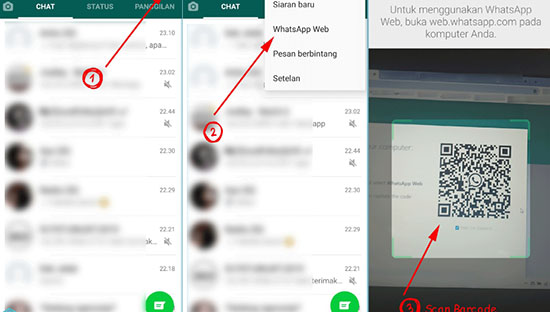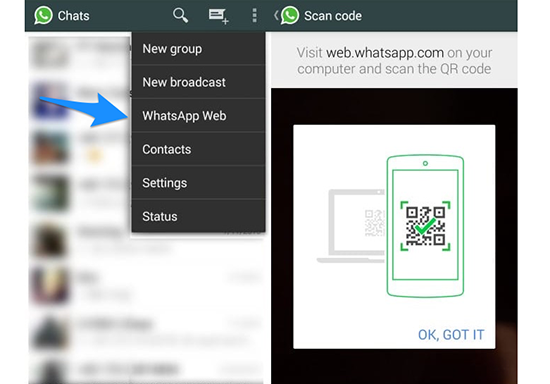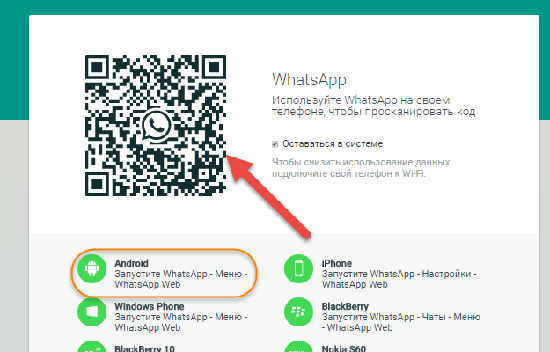не могу найти whatsapp web на телефоне
WhatsApp Web нет в настройках телефона и вы не можете войти в свой профиль на компьютере? Нужно срочно разбираться, в чем причина возникновения проблемы – поверьте, вы сможете исправить ситуацию своими силами.
Причины и решение
Если WhatsApp Web нету в настройках, подключиться к браузерной версии мессенджера будет крайне проблематично. Что делать, если вам необходимо зайти в учетную запись с компьютера? Откуда берется ошибка и как ее можно исправить?
1. Отсутствие обновления
Если WhatsApp Web нет в настройках телефона, стоит задуматься об обновлении приложения. Возможно, вы очень давно не ставили новую версию мессенджера? Отсюда баги, ошибки, серьезные неполадки.
Когда Ватсап Веб нет в настройках телефона, первым делом проверяйте наличие обновлений в магазине. Не устанем напоминать: своевременное обновление приложений убережет вас от множества проблем, усилит безопасность и откроет доступ к новым функциям.
2. Старая прошивка смартфона
Кроме того, не будет лишним поставить обновление операционной системы. Найти соответствующую опцию можно в настройках вашего смартфона. Может быть, вы очень давно не обновляли устройство? Это может приводить к критическим ошибкам.
Что еще можно сделать, если в настройках Ватсап нет Ватсап веб? Задумайтесь о качестве подключения! Как работает эта система? Главным является мобильное приложение, браузерная версия выступает лишь дополнением. Чтобы подключить одно устройство к другому, необходимо качественное соединение с сетью.
3. Слабый сигнал интернета
Проверьте, хорошо ли работает ваш интернет – возможно, именно поэтому Ватсап веб нет в настройках! Попробуйте открыть любой сайт или другой мессенджер, социальную сеть. Если проблемы сохраняются:
Запреты на подключение к браузерной версии также могут появляться, если вы пользуетесь управляемой сетью – например, в учебном заведении или на работе. Здесь ничего не поделать, попробуйте работать не через Wi-Fi!
Также стоит проследить, каким браузером вы пользуетесь. Мессенджер будет работать только в последних версиях таких обозревателей, как Chrome, Firefox, Microsoft Edge, Opera или Safari. Другие браузеры, например, Internet Explorer, не поддерживаются.
Последний и очень полезный совет. Если у вас исчез WhatsApp Web в настройках, попробуйте полностью закрыть приложение, выключите смартфон и снова включите его. Часто обычная перезагрузка спасает от огромного количества неполадок и ошибок.
Даже если у вас пропал WhatsApp Web в настройках, не отчаивайтесь – скорее всего, вы сможете своими силами быстро решить проблему! Следуйте нашим советам и уже через несколько минут вы подключитесь к мессенджеру в браузере. Удачи!
Почему перестал работать WhatsApp Web на телефоне
WhatsApp – популярный мессенджер, позволяющий обмениваться сообщениями с друзьями. Чтобы использовать его, не обязательно устанавливать дополнительные программы. Можно открыть в браузере веб-версию WhatsApp. Бывают случаи, когда не работает Ватсап веб на телефоне. Чтобы решить эту проблему, надо разобраться с причинами ее появления и с тем, как от нее можно избавиться.
Почему не работает WhatsApp Web на телефоне
Выделяют четыре причины, из-за которых перестал заходить Вацап Веб с телефона.
QR-код не сканируется и не отображается
Довольно часто людям не удается воспользоваться веб-версией из-за того, что не отображается и не сканируется QR-код. Если он не появился, необходимо попробовать зайти в веб-версию со вкладки «Инкогнито». В случаях, когда и это не помогает, можно попробовать воспользоваться другим браузером. Возможно установленные браузеры несовместимы с веб-версией мессенджера и из-за этого QR-код не открывается.
Иногда проблемы с QR-кодом появляются из-за установленной антивирусной программы, блокирующей подключение к интернету. Необходимо отключить антивирус и попробовать воспользоваться веб-версией мессенджера.
Дополнительная информация! У некоторых пользователей QR-код перестает сканироваться из-за того, что его плохо видно на экране. В таком случае его необходимо увеличить, чтобы камера телефона смогла просканировать символы кода.
Не приходят уведомления
Уведомления – очень полезная функция, которая позволяет читать новые сообщения, присланные друзьями, даже не открывая мессенджер. При использовании веб-версии на Андроид некоторые сталкиваются с тем, что уведомления не отображаются на экране. Чтобы уведомления отображались при получении новых сообщений, нужно сделать следующее:
На экране появится окно с разрешением доступа к уведомлениям в браузере. Необходимо разрешить веб-версии отправлять оповещения и перезагрузить браузер.
Важно! Если после изменения настроек мессенджера, уведомления все равно не приходят, проблема не в веб-версии, а в используемом на смартфоне браузере.
Нет обновления Whatsapp Web
Бывают случаи, когда мессенджер просит обновление и перестает нормально функционировать. Чтобы Ватсап работал без проблем, придется его обновить. Чаще всего обновления устанавливаются в автоматическом режиме. Однако иногда их приходится загружать самостоятельно. Нужно перейти в настройки мессенджера и нажать на «Проверить наличие обновления». Если есть новые обновления, они загрузятся и установятся самостоятельно.
Дополнительная информация! Если после установки последнего обновления, мессенджер все равно не хочет включаться, нужно искать другую причину появления проблемы. Возможно, телефон не подключен к интернету и из-за этого не удается зайти в веб-версию Ватсап. Нужно заранее убедиться в том, что на смартфоне работает интернет.
Мессенджера Whatsapp Web нет в настройках
Не секрет, что для использования веб-версии необходимо просканировать камерой код. Иногда сделать это не удается из-за того, что мессенджера нет в настройках смартфона. Есть несколько рекомендаций, которые помогут решить эту проблему:
Если вышеперечисленные рекомендации не помогли и Ватсап все равно не подключается к телефону, возможно неполадки связаны с серверами разработчиков. Придется подождать, пока восстановится работоспособность.
Что делать
Независимо от причин, из-за которых веб-версия не работает на смартфоне, можно воспользоваться универсальными рекомендациями для восстановления работоспособности мессенджера:
Если рекомендации не помогли восстановить работоспособность веб-версии, нужно обратиться в службу поддержки. Возможно, имеются проблемы на стороне сервиса, и администрация мессенджера поможет восстановить работу WhatsApp.
Запускаем WhatsApp Web на смартфоне Android — инструкция
Где находится Ватсап Веб на Андроиде и можно ли его включить? Для переписки с друзьями рекомендуется установить мобильную сборку мессенджера. Если нужно запустить браузерную версию, сделать это можно за несколько секунд. Разберемся, как войти в Ватсап Веб с помощью телефона Android.
Браузерный Ватсап для Андроида
Официально WhatsApp Web разработан для компьютеров. Запускать такую версию можно через браузер, установка дополнительных сервисов не требуется.
Чтобы включить Ватсап Веб на Андроиде, можно воспользоваться большинством обозревателей. Для доступа к QR-коду придется перейти в режим просмотра страницы для ПК.
Важный момент. Зарегистрироваться по номеру телефона в веб-версии не получится. Она работает в качестве вспомогательной. Для входа в профиль нужно просканировать код с помощью мобильника с уже установленным мессенджером. Другими словами, использовать WhatsApp через браузер в качестве основного мессенджера не получится.
Как открыть WhatsApp Web
Как настроить Ватсап Веб на Андроиде? Для этого нужен браузер, который умеет отображать странички в режиме для персональных компьютеров. В инструкции рассмотрим способ запуска онлайн-версии с помощью обозревателя Google Chrome.
Как открыть WhatsApp Web на телефоне Андроид:
Как пользоваться WhatsApp Web на Андроиде? Меню не отличается от версии для компьютера. Контакты и последние сообщения загрузятся с того устройства, с помощью которого выполнялось сканирование кода.
Так можно подключить несколько устройств на Андроиде к одному профилю одновременно. Помните, что Ватсап Веб был разработан для больших экранов, поэтому придется постоянно пролистывать страницу для выбора друга или чтения нового сообщения.
Совет. Если шрифт и иконки на экране слишком мелкие, измените масштаб странички в браузере.
Как выйти из профиля
Как найти Ватсап Веб на Андроиде и подключиться к нему, теперь понятно. Подойдет любой браузер, который умеет отображать странички в версии для компьютеров. Способ подойдет и для планшетов, если нужно пользоваться одним аккаунтом на телефоне и планшетнике одновременно.
Как выйти из профиля в WhatsApp Web:
Страничка закроется, в синхронизированном телефоне профиль останется без изменений и продолжит работать в обычном режиме.
Выйти из аккаунта можно и через меню основного устройства. Способ пригодится, если нет доступа к устройству с подключенным WhatsApp Web. Для этого выполните шаги:
Совет. Таким же способом можно закрыть страничку, запущенную на компьютере или на планшете.
Удобно ли пользоваться WhatsApp Web на телефоне
Открыть Ватсап Веб на Андроиде получится через большинство браузеров. При посещении официального сайта предлагается скачивание обычной версии мессенджера, для перехода в версию Web нужно переключиться в режим для ПК.
Удобно ли пользоваться мессенджером WhatsApp на Андроиде через браузер? Такая версия создавалась для компьютеров, поэтому на телефоне можно столкнуться со следующими проблемами:
Включать Ватсап через браузер на Андроиде рекомендуется только в крайних случаях. Например, если нужно получить доступ к одному профилю на двух разных мобильниках. В остальных случаях лучше установить мобильную версию и пройти стандартную регистрацию.
Выводы
Для использования WhatsApp Web на Андроиде не нужно устанавливать дополнительные сервисы. Мессенджер запускается через браузер. Для подключения к профилю нужно включить сканер через меню другого смартфона. После синхронизации ничего настраивать не нужно, сообщения и контакты появятся автоматически.
Пользоваться Ватсапом Веб на мобильниках не рекомендуется, он предназначен для компьютеров и ноутбуков. Если нужен полноценный мессенджер, установите его в свой телефон с Android. Последняя версия всегда доступна в Play Маркете.